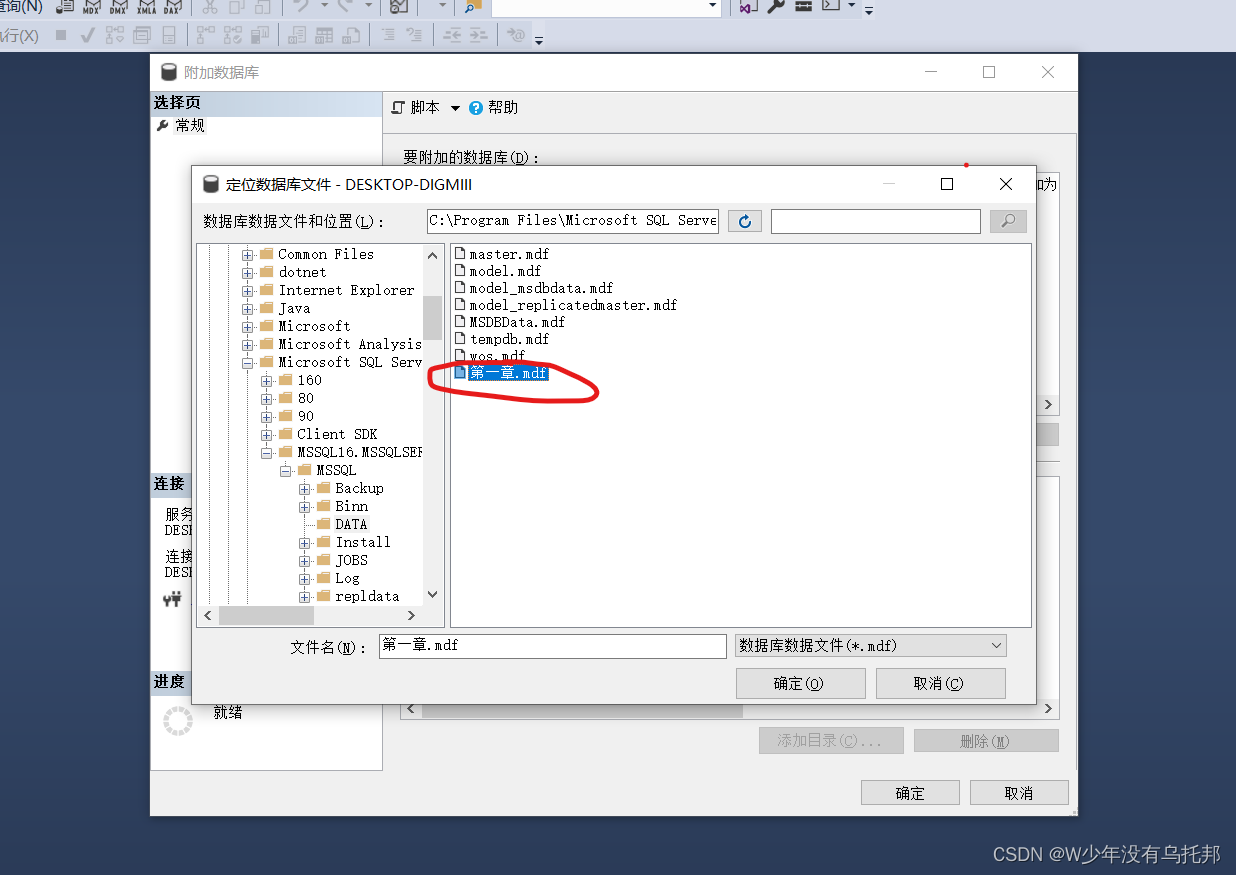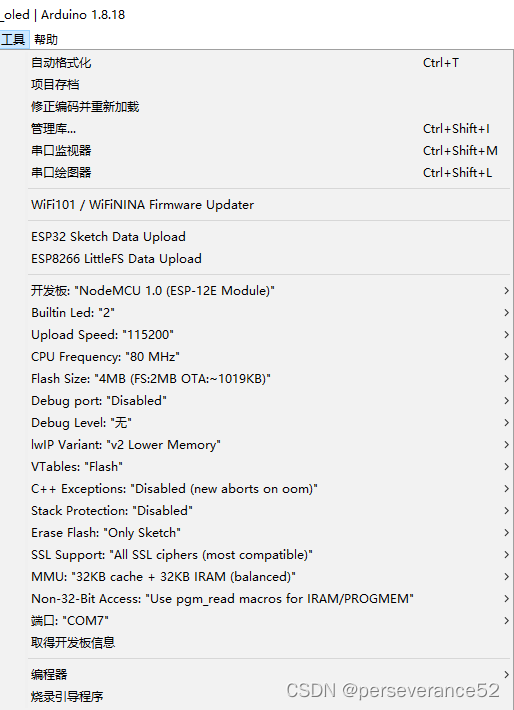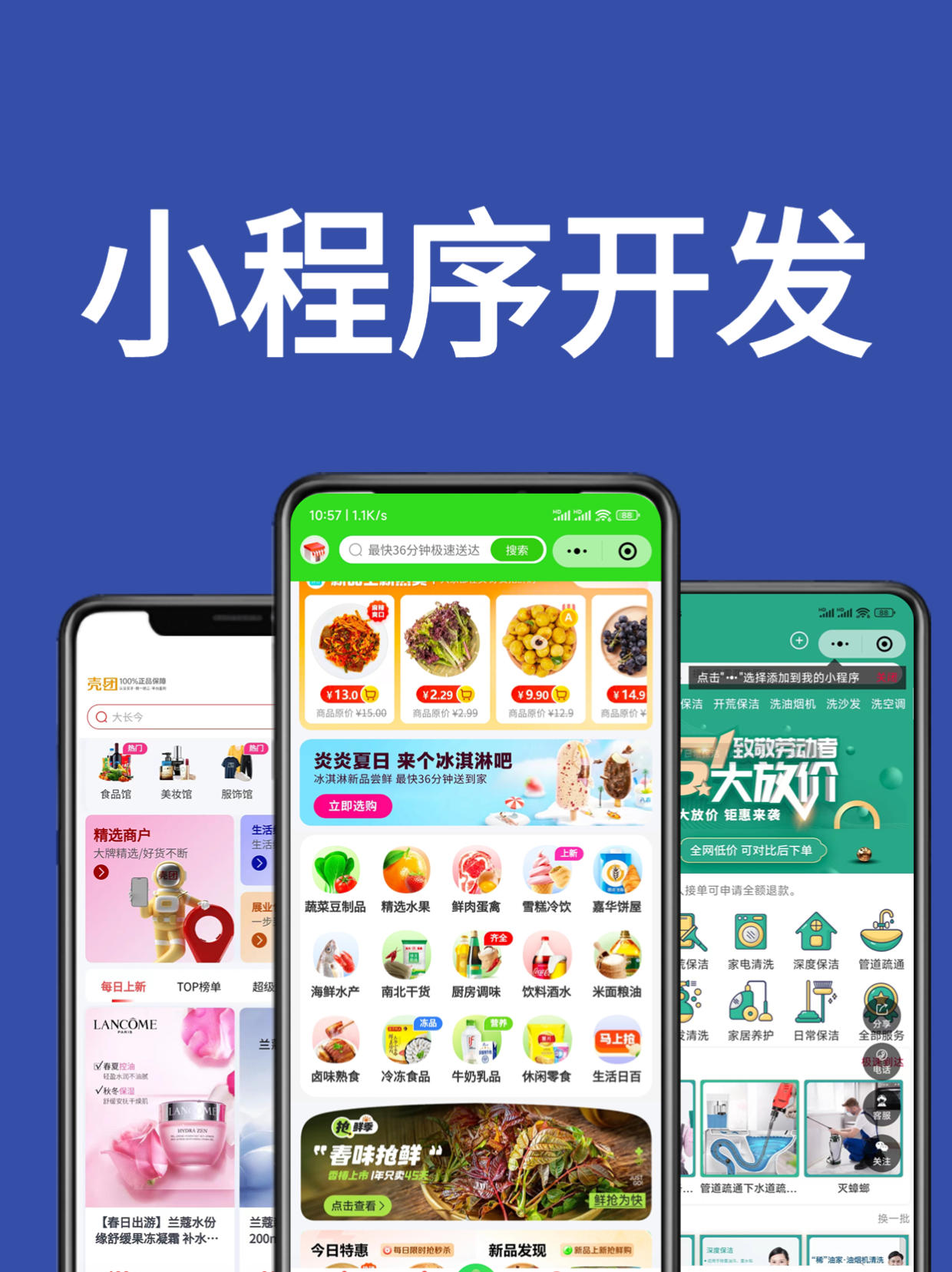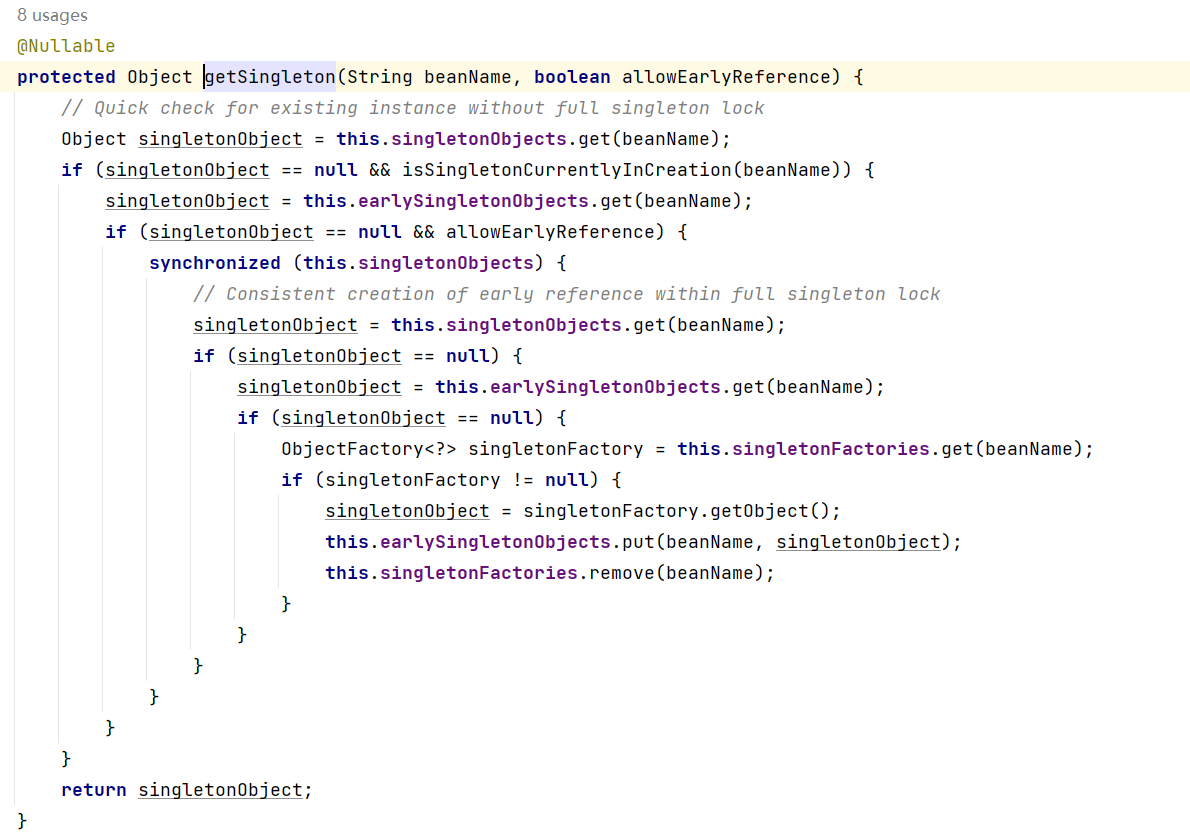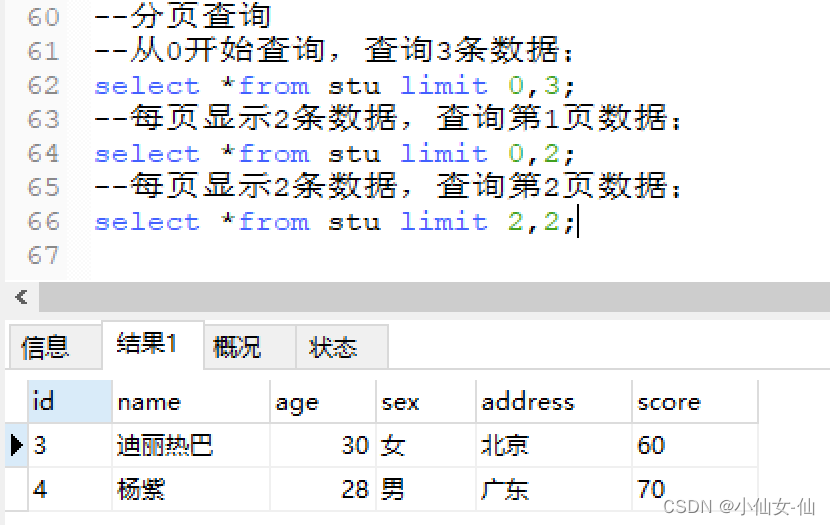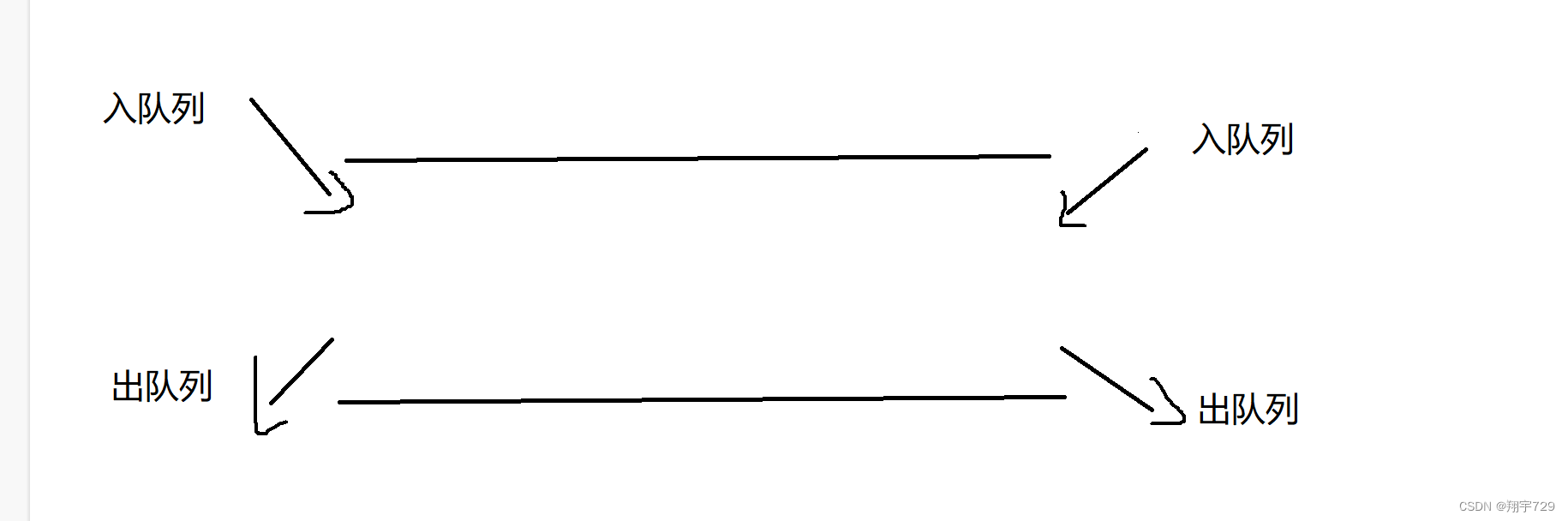文章目录
- 一、滚动条如何设置样式
- 1:滚动条的默认样式(如下图)
- 1:html代码
- 2:css代码
- 3:效果图
- 2:CSS设置滚动条的属性(重点)
- 3:设置滚动条的例子
- 1:css代码(在第1步的基础上加上这段代码)
- 2:效果图
- 3:使用的注意事项
- 二、滚动条悬浮隐藏和显示
- 0.核心语法
- 方式1.设置滚动条宽度为0px,hove为4px
- (1)css代码(html代码就是最上面的哪个,没有变)
- (2)css代码图片说明
- (3)列表hover 的效果图
- 方式2.设置滚动条滑块和轨道为透明色,hover为你需要的颜色
- (1)css代码(html代码就是最上面的哪个,没有变)
- (2)css代码图片说明
- (3)列表hover 的效果图
- 总结
- 总结一:滚动条如何设置样式
- 总结二
一、滚动条如何设置样式
1:滚动条的默认样式(如下图)
1:html代码
// html 代码
<div class="app">
<div class="box">
<p>111111</p>
<p>222222</p>
<p>333333</p>
<p>444444</p>
<p>555555</p>
<p>666666</p>
<p>777777</p>
<p>888888</p>
<p>999999</p>
<p>111111</p>
<p>222222</p>
<p>333333</p>
<p>444444</p>
<p>555555</p>
<p>666666</p>
<p>777777</p>
<p>888888</p>
<p>999999</p>
<p>111111</p>
<p>222222</p>
<p>333333</p>
<p>444444</p>
<p>555555</p>
<p>666666</p>
<p>777777</p>
<p>888888</p>
<p>999999</p>
<p>111111</p>
<p>222222</p>
<p>333333</p>
<p>444444</p>
<p>555555</p>
<p>666666</p>
<p>777777</p>
<p>888888</p>
<p>999999</p>
</div>
</div>
2:css代码
/* css 代码 */
.app{
width: 300px;
height: 500px;
background-color: skyblue;
overflow: scroll;
}
.box{
width: 500px;
height: 1000px;
background-color: pink;
}
3:效果图
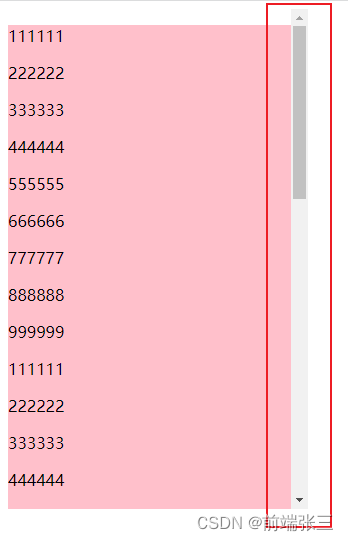
2:CSS设置滚动条的属性(重点)
主要有下面7个属性(真正常用的就是前三个)
1、
::-webkit-scrollbar 滚动条整体部分,设置宽度
2、::-webkit-scrollbar-thumb 滚动滑块
3、::-webkit-scrollbar-track 滚动条轨道
4、::-webkit-scrollbar-button 滚动条两端的按钮
5、::-webkit-scrollbar-track-piece 内层滚动槽
6、::-webkit-scrollbar-corner 边角
7、::-webkit-resizer 定义右下角拖动块的样式
3:设置滚动条的例子
1:css代码(在第1步的基础上加上这段代码)
/* 滚动条样式 */
.app::-webkit-scrollbar {
width: 4px; /* 设置纵轴(y轴)轴滚动条 */
height: 4px; /* 设置横轴(x轴)轴滚动条 */
}
/* 滚动条滑块(里面小方块) */
.app::-webkit-scrollbar-thumb {
border-radius: 10px;
box-shadow: inset 0 0 5px rgba(0,0,0,0.2);
background: rgba(0,0,0,0.9);
}
/* 滚动条轨道 */
.app::-webkit-scrollbar-track {
border-radius: 0;
box-shadow: inset 0 0 5px rgba(0,0,0,0.2);
background: red;
}
2:效果图
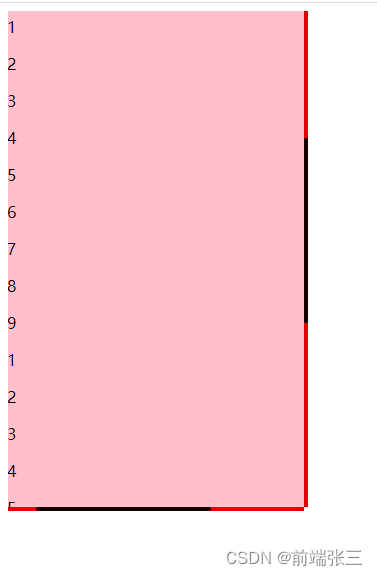
3:使用的注意事项
(1)你要修改的滚动条应该是父元素的,而不是超出滚动的盒子。
(2)滚动条轨道和滑块的颜色建议分别使用rgba(0,0,0, 0.1)和rgba(0,0,0, 0.2) 较为常用。(如下图,上面是为了更好的区别滑块和轨道的颜色才设置的red)
二、滚动条悬浮隐藏和显示
实战场景:我的电脑是widnow用的chrome浏览器,然后写项目的时候我和后端
滚动条会在停止滚动后自动隐藏,然后设计那边mac的chrome的滚动条会一直显示。就有了一个新的需求:默认隐藏滚动条,hover的时候在结果列表区域显示滚动条。话不多说,看下面效果。
0.核心语法
答应我:不要写
类名:hover ::-webkit-scrollbar-thumb、类名::-webkit-scrollbar-thumb :hover、类名::-webkit-scrollbar-thumb:hover这种了样式了,伪元素和伪类选择器之前不加空格,不加空格,不加空格(重要的事说三遍,别写错了不要怀疑你自己)。
例子:.app:hover::-webkit-scrollbar-thumb {/* … */}
/* 正确语法*/
.类名:hover::-webkit-scrollbar-thumb {/* ... */}
方式1.设置滚动条宽度为0px,hove为4px
(1)css代码(html代码就是最上面的哪个,没有变)
.app{
width: 300px;
height: 500px;
overflow: scroll;
}
.box{
width: 500px;
height: 1000px;
background-color: pink;
}
/* 滚动条样式 */
.app::-webkit-scrollbar {
width: 0px; /* 设置纵轴(y轴)轴滚动条 */
height: 0px; /* 设置横轴(x轴)轴滚动条 */
}
/* 滚动条滑块(里面小方块) */
.app::-webkit-scrollbar-thumb {
border-radius: 10px;
box-shadow: inset 0 0 5px rgba(0,0,0,0.2);
background: rgba(0,0,0,0.2);
}
/* 滚动条轨道 */
.app::-webkit-scrollbar-track {
border-radius: 0;
box-shadow: inset 0 0 5px rgba(0,0,0,0.2);
background: rgba(0,0,0,0.1);
}
/* hover时显色 */
.app:hover::-webkit-scrollbar {
width: 4px;
height: 4px;
}
(2)css代码图片说明
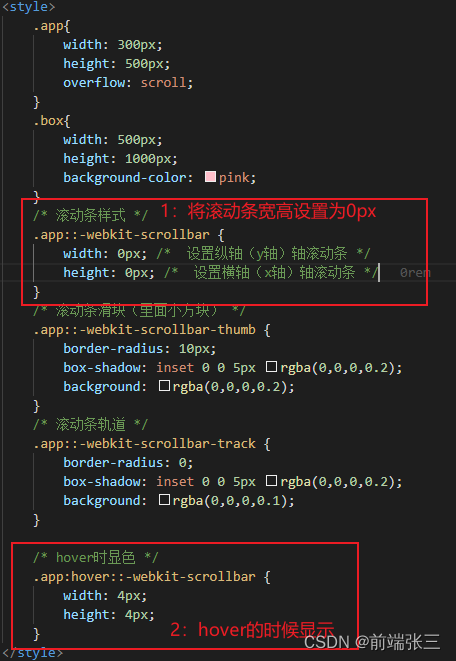
(3)列表hover 的效果图
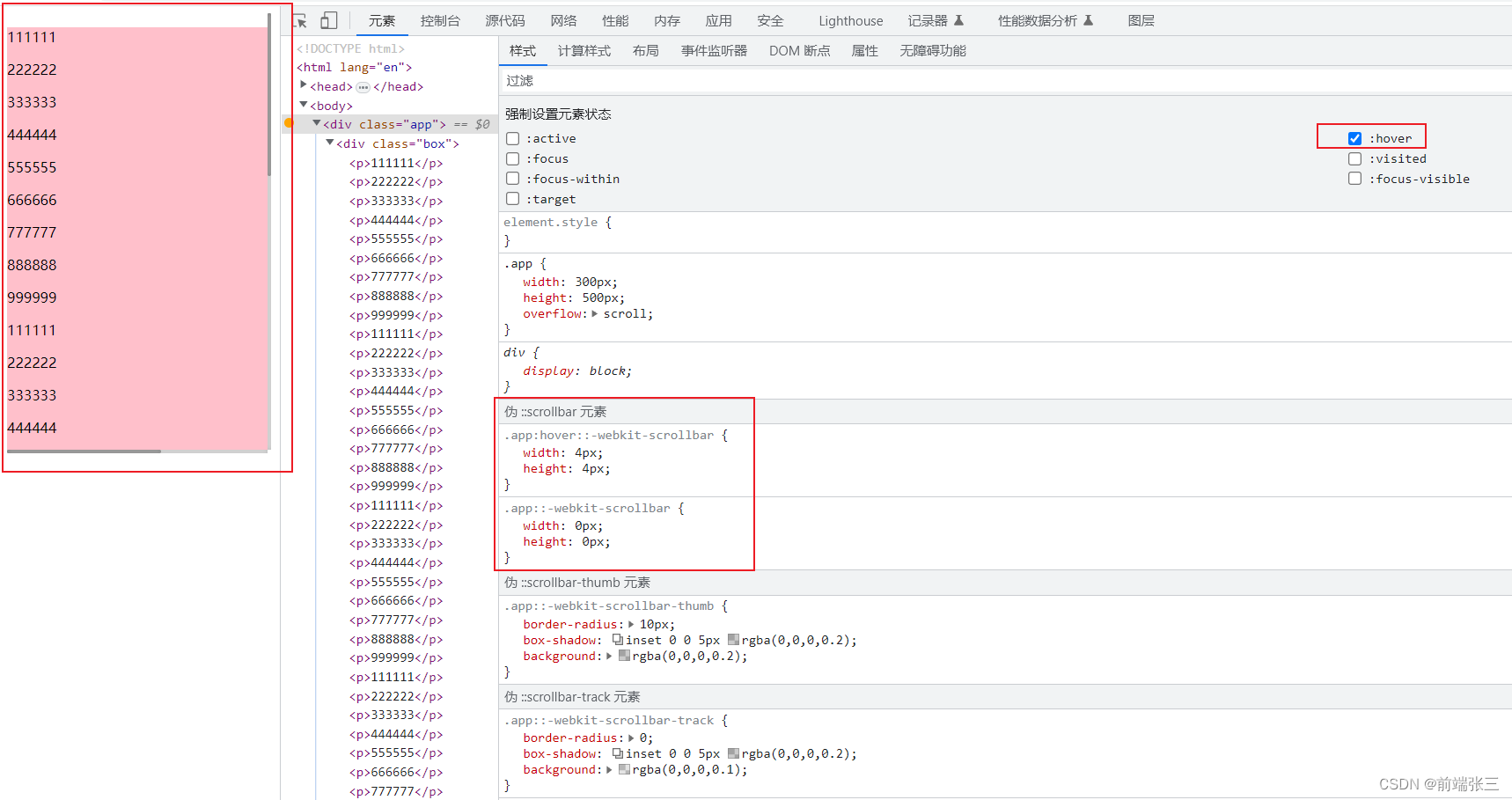
方式2.设置滚动条滑块和轨道为透明色,hover为你需要的颜色
(1)css代码(html代码就是最上面的哪个,没有变)
.app{
width: 300px;
height: 500px;
overflow: scroll;
}
.box{
width: 500px;
height: 1000px;
background-color: pink;
}
/* 滚动条样式 */
.app::-webkit-scrollbar {
width: 4px; /* 设置纵轴(y轴)轴滚动条 */
height: 4px; /* 设置横轴(x轴)轴滚动条 */
}
/* 滚动条滑块(里面小方块) */
.app::-webkit-scrollbar-thumb {
border-radius: 0px;
background: transparent;
}
/* 滚动条轨道 */
.app::-webkit-scrollbar-track {
border-radius: 0;
background: transparent;
}
/* hover时显色 */
.app:hover::-webkit-scrollbar-thumb {
background: rgba(0,0,0,0.2);
}
.app:hover::-webkit-scrollbar-track {
background: rgba(0,0,0,0.1);
}
(2)css代码图片说明
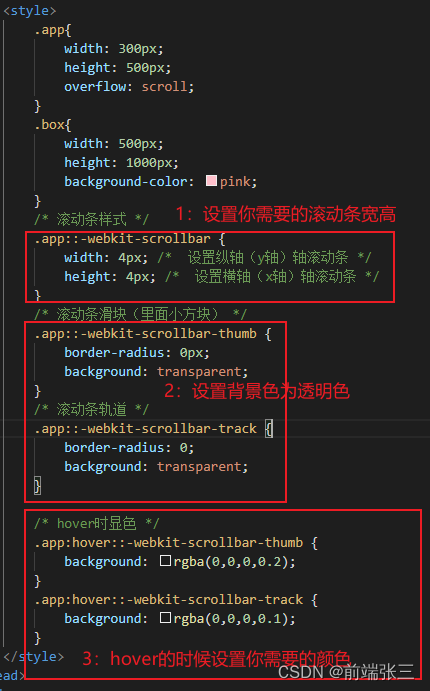
(3)列表hover 的效果图
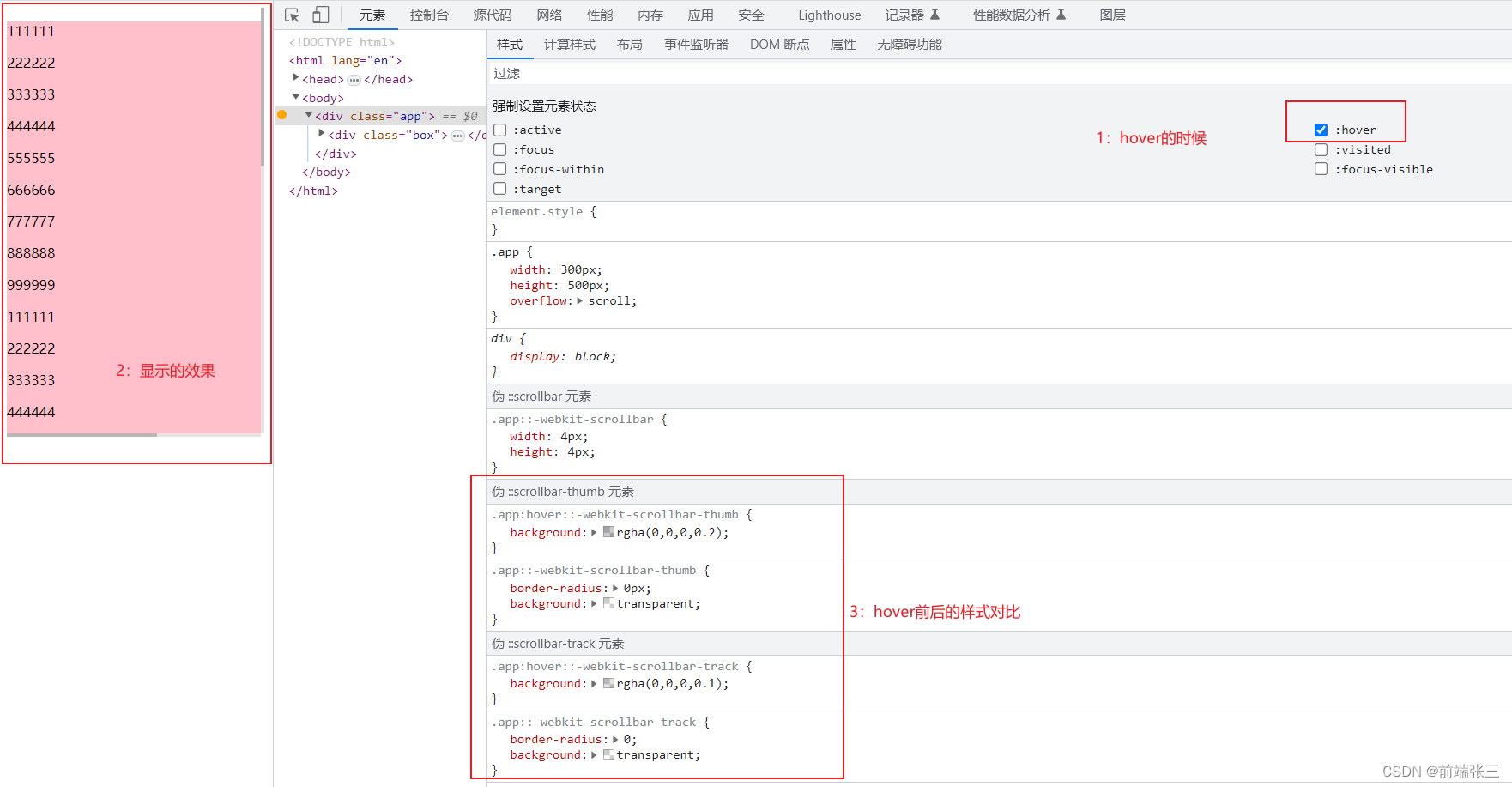
总结
提示:这里对文章进行总结:
总结一:滚动条如何设置样式
CSS设置滚动条的常用属性
1、::-webkit-scrollbar 滚动条整体部分,设置宽度
2、::-webkit-scrollbar-thumb 滚动滑块
3、::-webkit-scrollbar-track 滚动条轨道
总结二
伪元素和伪类选择器之前不加空格,类名hover的情况下修改滚动条样式的语法为类名:hover::-webkit-scrollbar-thumb {/* ... */}
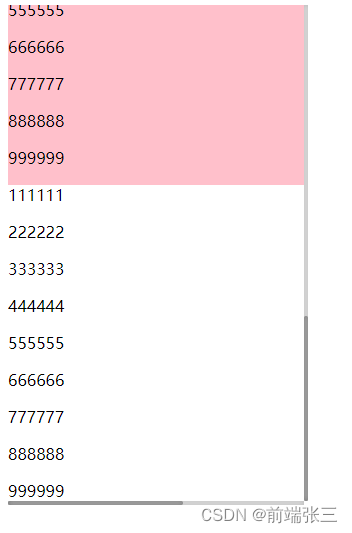
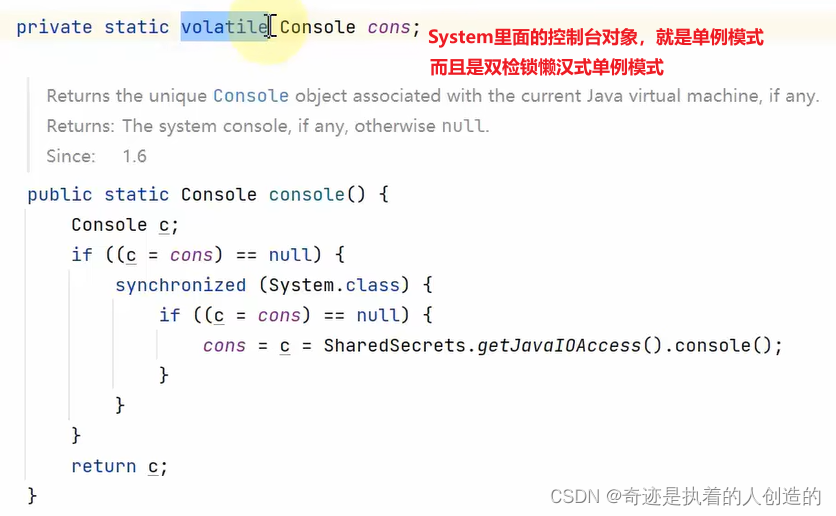




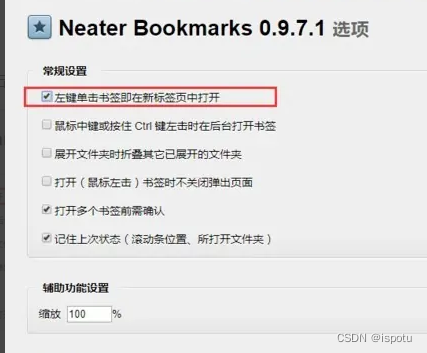
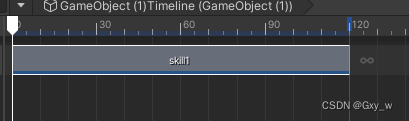
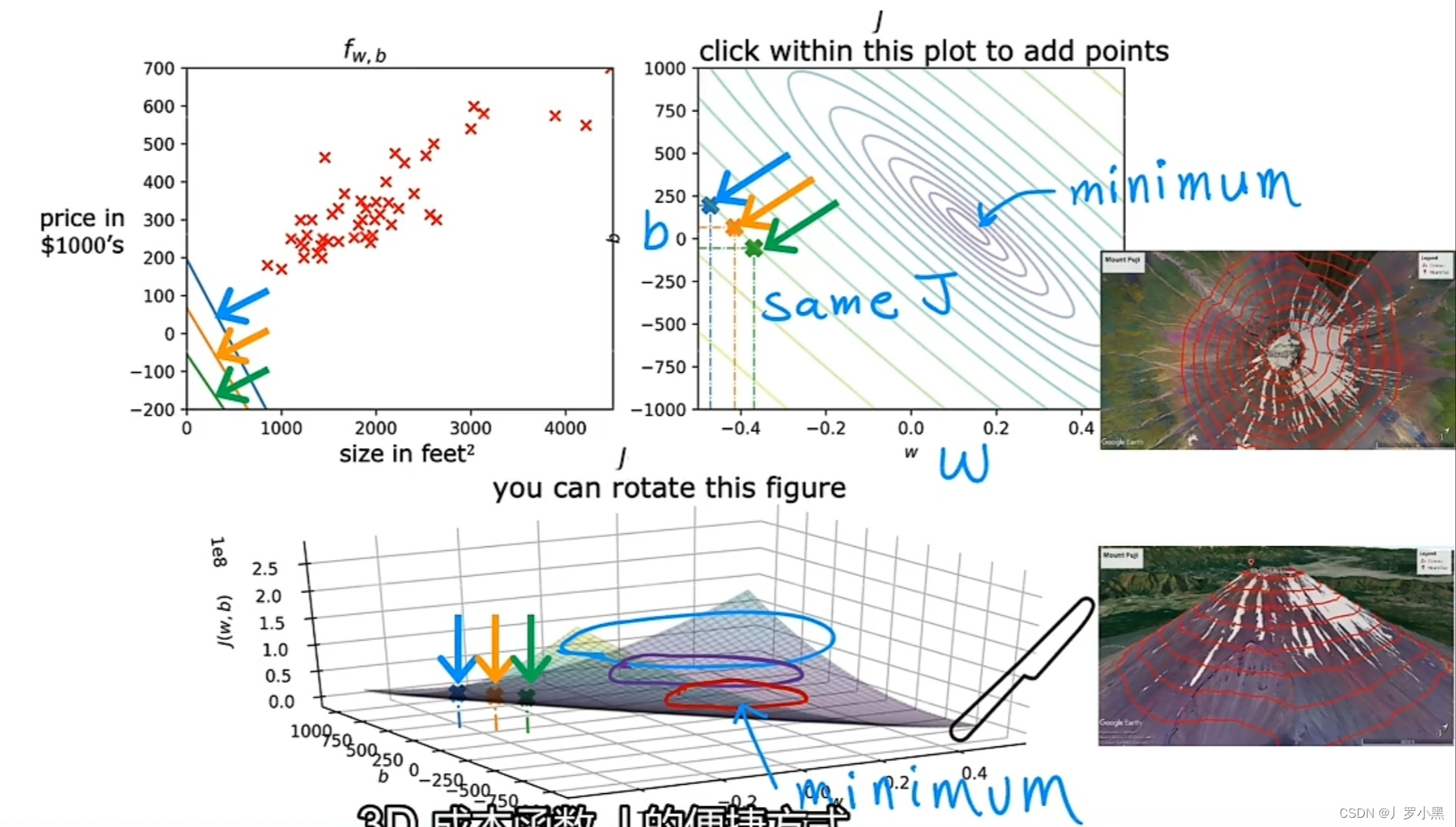
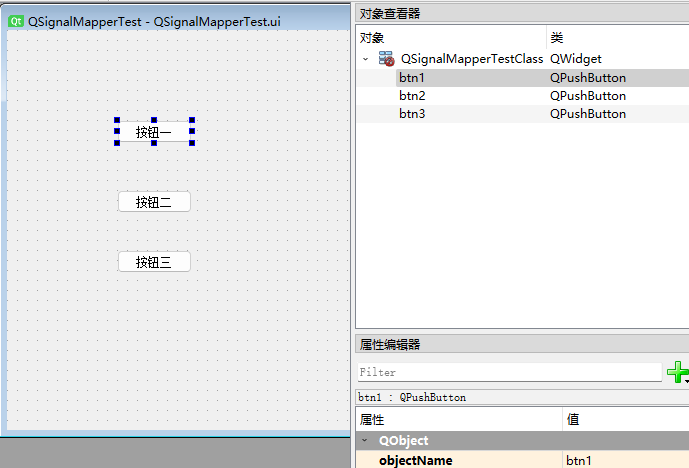
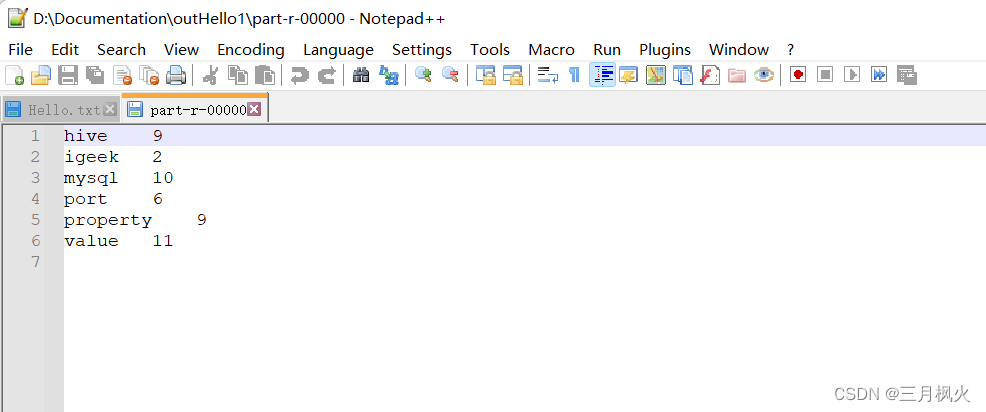
![[架构之路-169]-《软考-系统分析师》-4-据通信与计算机网络-0-Ad hoc网络(分组无线网络)](https://img-blog.csdnimg.cn/img_convert/4d57e3155da157a3bc746b3b3169bec9.jpeg)